格式转换网站
pdf转word?音频视频图片各种文件格式转换有困扰?让万能的格式转换网站来帮你!
1. cloudconvert
https://cloudconvert.com/
完全免费,界面简洁。设计友好,支持200+格式相互转换,强大到令我窒息,这下不得不放第一个介绍了。
没啥好说的,点下链接进去看看,转换个文件格式试试就知道了。缺点的话,文件太大可能会失效就是了,再就是洋文可能对有的人而言有阅读障碍。
以下是首页截图:
2. all to all
https://www.alltoall.net/
中文网站,完全免费,简洁,直接上传文件选择想要的格式就可以,相当丝滑,但上传文件最大20M,总体还是很推荐的。
页面截图如下:


3. converter app
https://converter.app/
也是洋网站,速度稍慢,免费界面好看,功能齐全,推荐!
想要的格式基本都有,可以直接在搜索框里搜,如图所示:




4. 迅捷PDF转换
https://app.xunjiepdf.com 速度很快,功能很全,PDF转word非VIP最大支持0.5M,多少是有点鸡肋了,不太推荐 图片转Excel,非常快速,效果非常的好,至少我试过两次都是这样。不过纯文字的表格很好转
天若OCR
天若OCR——简单好用的OCR神器
OCR神器啊!!妈妈再也不用担心我复制pdf有空格和换行了!!
windows下载使用
下载链接: https://wwr.lanzoui.com/i2FmQpegahc
大家好,正在做学术裁缝的我又来了。还是从昨天那个专栏里捞到的好东西,OCR图片识别转换文字,刚看到的时候没在意,直到我复制pdf掉标点符号。。。我才意识到也许我需要的不是一个简单的剪切板增强,而是剪切板增强和OCR的组合技!
顺便再夸一下ditto,走过路过不能错过啊我的天,电脑自带剪切板没有历史记录是真的伤,截图留在剪切板又不会自动保存,还要我找个别的地方放,真的很麻烦。自从我下了ditto,我截图再也不担心过会复制别的东西给覆盖了,打开图床打开ditto——复制图片粘贴进去!欧耶!
这个小软件也是下好了之后就悄无声息出现在你的最小化托盘里面,低调得很。 你想方便使用,就右键它打开设置,改它的快捷键! – 要重点提一下的是,如果文本识别不出来就换接口!它只有部分接口能用,经过我的尝试,文字识别那里只有有道能用!!
- 6.6更新: 真的巨好用。。。论文已经写完了,很感谢ditto和天若OCR的帮助。。。 注意一下,你截图之后出现在弹窗框里的文字是已经复制到剪切板复制好了的,没必要再复制一次。也就是说弹窗你甚至可以直接关掉。 它这个功能的好处在哪里呢? 就是搭配ditto,你可以不间断地复制多张图片上的文字内容,然后一次性粘贴出来!! 好用啊兄弟们,好用我已经说累了。。。谁懂啊我以前做这事都是用qq自带转文字慢慢复制的。。。
Ditto
Ditto——超级无敌好用的剪切板增强软件
windows下载使用
下载地址: https://wwr.lanzoui.com/ic3papg0fmd 密码:2pyy
我真的,超级无敌强烈推荐赞爆这个小软件啊啊啊!!
谁懂啊!电脑没有剪切板的痛!复制一条就要粘贴一条,不小心复制多了把前面的覆盖掉了还要回去重新找!
这个小软件是我刚才搜悬浮时钟的时候从作者专栏里找到的,使用过程给我狠狠惊喜住了!
给你们看我现在的桌面,setuna,digital clock,ditto组合使用,爽死谁了。。
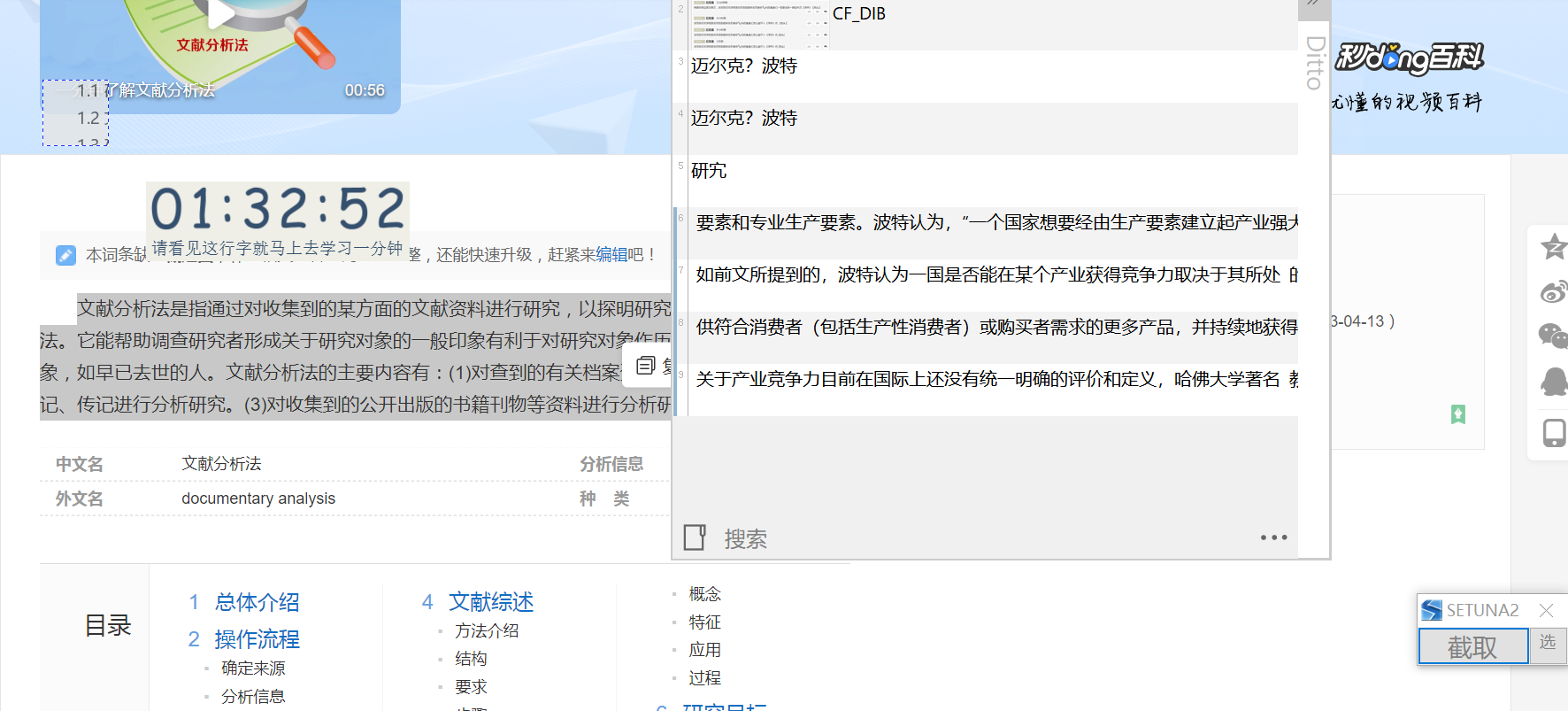 引用一下知乎的介绍,我就不自己打了。
引用一下知乎的介绍,我就不自己打了。
- 开启 Ditto 后,不会有任何程序界面出现,它只是默默地在系统右下角弹出了一个蓝色的托盘图标,这时候你复制任何内容到剪贴板都会被 Ditto 一一记录。如果你什么时候想找到它,就可以按Ctrl+`
,当中的每条内容都可以供你选择性的重新复制。
`
(为了能在md语法下显示这个符号,我使用了html实体……无语了试了半天终于成功了……顺带一提这个符号在md中是代码块的意思)就是键盘左上角esc下面那个键,解释一下。以及图标好可爱的,长这样: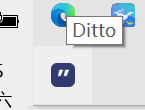
剪切板里的东西直接双击就可以复制粘贴!你选中它然后回车或者Ctrl+C再粘贴也行就是麻烦点
- 另外,Ditto 还提供“合并粘贴”功能——许多文章的重点内容往往都分布在各个部分,这个时候你可能需要在这篇文章复制很多次,再粘贴到同一个地方去,而你有了 Ditto,就可以使用 CTRL 或 Shitft 选择多条记录,然后一次性的粘贴出来。
合并粘贴太好用了兄弟们,我真的哭死,这个小软件来得太及时了,因为我正在做学术裁缝()
还有一个很厉害的隐藏功能,就是特殊粘贴,选中需要的内容右键后如图所示,那个大写小写转换的我真的很需要。。。

Ditto 还有皮肤更换、剪贴板数量统计等等人性化的功能。另外,Ditto 的字体,版式,呼出快捷键等等都提供自定义更改,还有更多功能都非常值得你去摸索。在目前,Ditto 应该可以算是 Windows剪贴板增强工具中的佼佼者了,另外再加上 Ditto 的绿色免费免安装,可以算得上是精品中的精品了。 这些功能我还没用,以后再试吧,先码着。
纯纯写作
纯纯写作——极简风手机码字小软件
今天来夸夸纯纯写作~
安卓/应用商店下载
这是我最喜欢的码字小软件,一用就爱上啦! 简洁美观的ui和丝滑的使用手感,让我真的欲罢不能……爱住了,狠狠爱住了! 没必要分条列举了,纯纯写作完美地戳中了我的两个爽点: ◇简洁◇美观◇ 会员买断制的,九十几,我犹豫了几天,越用越爱,最后咬咬牙买了。 这玩意用着多舒服,谁用谁知道好吧?就是特别特别的美,特别特别的丝滑! (刚刚才发现段间距行间距什么的可以改,但是由于一直都用得太舒服了完全没想到改这个)
着重夸一下的功能:
支持markdown语法 这条是我刚新增的,因为刚学会markdown…… 真的很好用啦!就比如在这里写博客用的就是md!很简洁很好看吧?再比如ai输出用的语法也都是md。纯纯写作不仅界面简洁还能一键切换md简直不要太爽……
第二编辑器 应该是其他软件没有的吧?就是你左边写着一本书,往右划一下右边是另一本书,两边按键什么的是镜像对称的。好用在哪呢?就比如你这这本书突然有什么想法,你不必退出去在另一本书记录,你直接右滑就可以了。或者你右边放着你的大纲,你忘了的话划过来看一眼。
格式化一键排版 就是一键在段落间增加或除去空行,段首增加或除去缩进,繁简转换啥的。 为什么强调一下呢?因为这个功能元气码字没得。然后我两边写嘛,从一边复制到另一边就会存在这种格式问题,所以用它处理这个格式相当舒适。 给你们看一眼它的界面(文章是它自带的介绍):
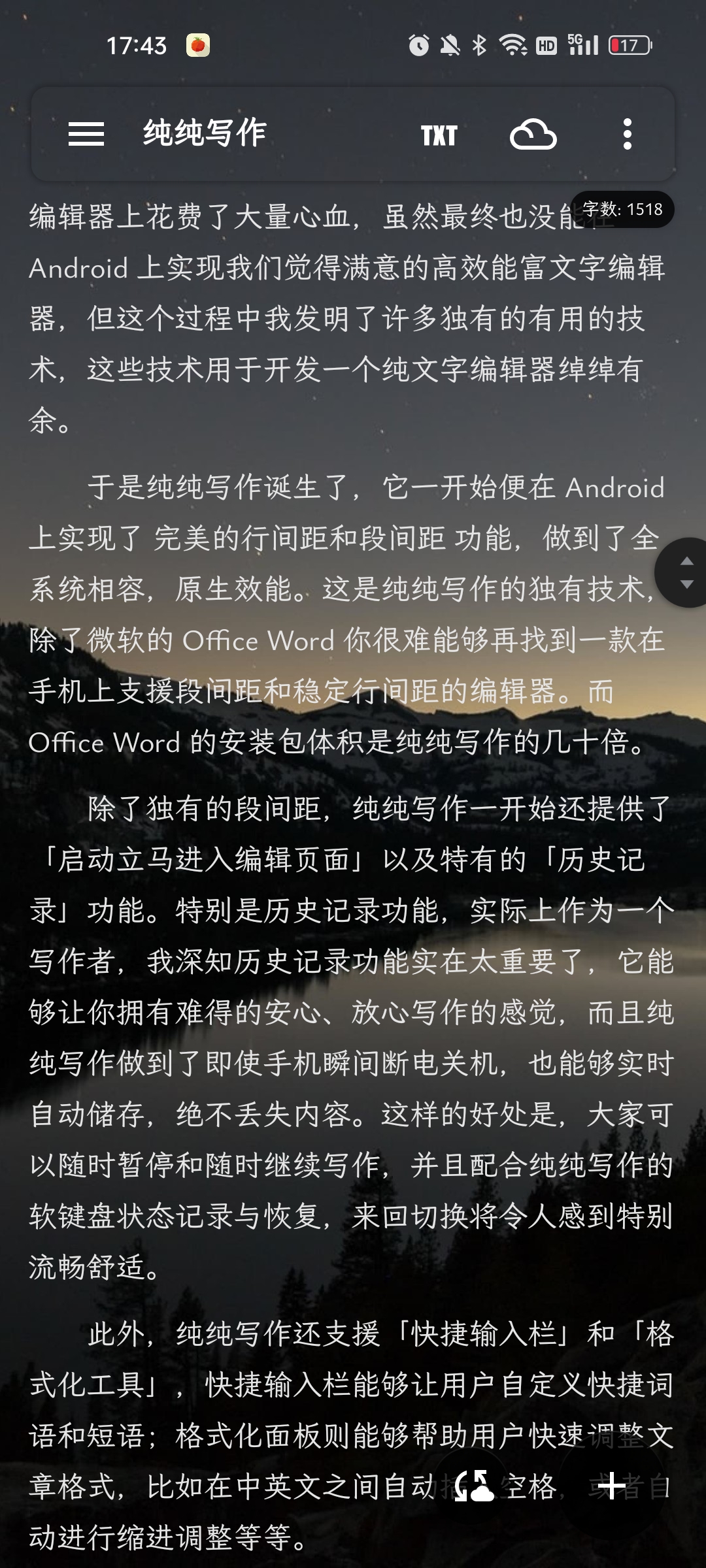
缺点:
我很爱它,但缺点也还是有的啦!
- 电脑端不好使
- 用坚果云什么的同步,稍微有点麻烦,不过感觉比那种有云服务器的软件安全点?
- 纯纯写作为纯享单机码字而生,没有什么拼字,什么取名,什么人物关系之类的功能。喜欢这些的那还是看看别的去吧。
SETUNA2
SETUNNA2——简洁好用到权威的参考图小软件
对它一见钟情,从此不能自拔
Windows/浏览器下载
下载链接: http://www.xitongzhijia.net/soft/188852.html
我第一次见到它,是在一个教画画的直播课上看见老师用的。截下了图,图就直接悬浮在桌面上而且可以随意移动位置,双击图片就可以显示或者隐藏!当时就震惊于世界上怎么有这么神奇好用的东西,找到下载途径之后就一直用到现在!放一个我刚截的图:
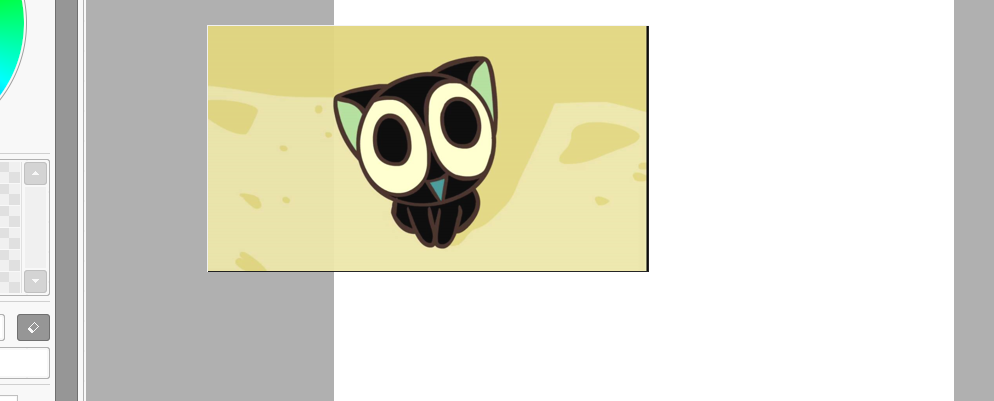
我喜欢的原因有以下几点:
- 非——常——方——便—— 用来做画画参考,或者写作业的时候把老师的要求截下来放在旁边避免忘记,或者需要同时参考很多数据的时候,总之我觉得使用场景相当广泛,刚才写开题报告的时候就用到了,所以插个队先介绍它!
- 很小,很简洁,很快速
只有1.2M的神仙小软件。。谁能拒绝啊!打开之后桌面上就是这样一个小窗口:
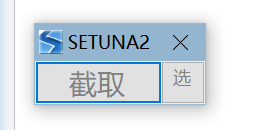 要截图点截取就可以截,截完之后是一个悬浮在原来位置的没有边框(谁懂这个对我而言真的很重要)的小窗口,是浮在最顶层不会被遮挡的。如果有需要你可以截很多图,暂时不需要的双击隐藏变成一个边长一厘米的虚线外框小方块。选中图片按esc就可以关闭这个图片,右键菜单可以复制,可以保存,回收站可以看之前关掉的图。
要截图点截取就可以截,截完之后是一个悬浮在原来位置的没有边框(谁懂这个对我而言真的很重要)的小窗口,是浮在最顶层不会被遮挡的。如果有需要你可以截很多图,暂时不需要的双击隐藏变成一个边长一厘米的虚线外框小方块。选中图片按esc就可以关闭这个图片,右键菜单可以复制,可以保存,回收站可以看之前关掉的图。
缺点:
一般都很正常很好没有问题!就是有段时间每次点截图就只显示屏幕左上角,后来忘记怎么处理的的反正解决了。 ➮补充:今天在别的电脑上下的时候显示需要net3.5,也就是需要下载这个运行环境。。。我搞了半天都下不下来,一直卡。搜各种解决办法搞了一个上午。但还是没成功,,好崩溃……不过这不是setuna的问题,是电脑的问题!(确信) 如果这个小软件的参考图有个涂鸦的功能就好了...(思
补充:发现的关于截图的新用法
setuna截的图好处就是悬浮在桌面,可以随意移动拼凑,不够好的就是会遮挡,而且不能涂鸦。
涂鸦的功能,电脑自带截图或者qq截图微信截图什么的都有,可以用快捷键直接快速截图然后修改或者标注。
以及最省事的,不需要其他软件的图片处理方式,是放在新建的ppt或者excel文档里面……自由移动和调整,截图之后涂鸦再直接粘贴进去。不用绘画软件的话,这种方法真的很方便的。